你是不是感觉电脑开机越来越慢,等它完全“清醒”能干活要花好几分钟?或者一开机就发现右下角弹出一堆你并不需要的软件,比如什么音乐播放器、软件更新助手之类的,让人心烦,这多半是因为你的电脑“启动项”太多了,今天我们就来聊聊怎么轻松管理这些启动项,让你的电脑开机速度飞起来。
什么是启动项?
启动项就是当你按下电脑开机键,在进入桌面前后,系统自动运行的那些程序,有些是系统必需的,比如声音、网络管理,你最好不要动它们,但很多是你安装的软件自作主张把自己加进去的,它们会悄悄在后台运行,拖慢开机速度,占用你的内存,我们的目标就是把这些“不请自来”的家伙关掉。
最安全、最简单的操作(适合所有人)
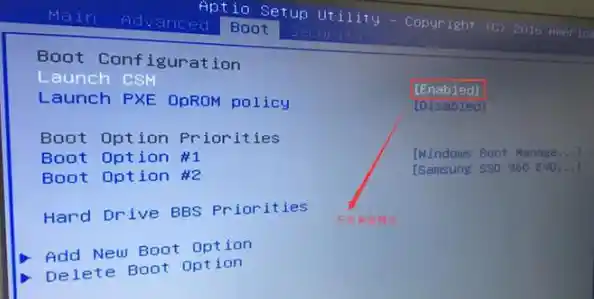
对于绝大多数Windows 10和Windows 11的用户,微软已经提供了一个非常直观和安全的管理工具。
打开任务管理器:很简单,直接在键盘上同时按下 Ctrl + Shift + Esc 这三个键,或者,你在底部的任务栏上点击右键,选择“任务管理器”。
找到“启动应用”:打开任务管理器后,你可能看到的是简单界面,点击左下角的“详细信息”展开,然后在上面的标签页里找到“启动应用”并点击它。
识别并禁用:现在你会看到一个列表,列出了所有开机可能自动启动的程序,这里最关键的一步是看两列信息:
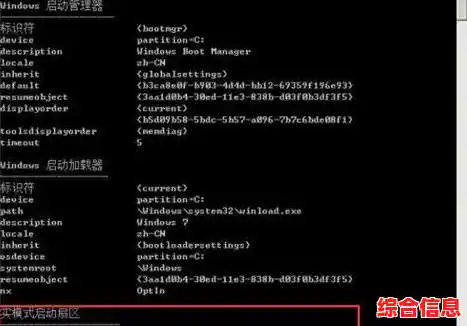
动手操作:在你确定要禁用的程序上点击右键,选择“禁用”就可以了,放心,这个操作非常安全。“禁用”只是不让它开机自动运行,你以后想用这个软件的时候,依然可以手动打开它,功能一点不少。
用这个方法,花几分钟检查一下,你的开机速度很可能就会有立竿见影的提升。
进阶一点的高效技巧
除了用任务管理器,还有一些小技巧能让你更深入地优化启动过程。

留意软件安装过程:很多软件在安装的最后一步,会有一个默认打勾的选项,写着“开机自动启动”或“随系统启动”,养成好习惯,安装软件时别一路狂点“下一步”,看清每一步,把不必要的勾选去掉,从源头上解决问题。
检查软件自身的设置:有些软件已经偷偷开机启动了,但你可以在它的设置里关掉,比如微信、QQ、迅雷、各类网盘等,通常在其“设置”或“偏好设置”里能找到“开机自动启动”的选项,取消勾选即可,这个方法更直接,因为是你主动告诉这个软件:“别开机来找我”。
系统配置工具(稍微专业,但很强大)
Win + R 键,打开“运行”对话框。msconfig(对于Win10)或 taskmgr(Win11会直接打开任务管理器,但msconfig依然可用),然后按回车。几个重要的提醒
管理启动项是一个非常简单且有效的电脑维护习惯,就像定期给房间做大扫除一样,清理掉不必要的自动启动程序,能让你的电脑轻装上阵,每次开机都保持流畅,花上五分钟试试看,你可能会惊喜地发现,那个“老伙计”又恢复了往日的活力。